Спектр - це шановане ім’я в Інтернеті в Інтернеті, завдяки його швидким, надійним та безпечним рішенням підключення. Бренд пропонує вдосконалені Wi-Fi та необмежені мобільні пакети за висококонкурентними тарифами. Користувачі гарантують швидкість мережі до 1 Гбіт / с для плавного та безшовного досвіду Інтернету.
Найкраща частина полягає в тому, що налаштування вашої мережі Wi-Fi Spectrum є порівняно простим. Однак ви повинні змінити ім'я та пароль Wi-Fi за замовчуванням , щоб забезпечити безпечне з'єднання від хакерів .
За замовчуванням SSID та пароль зазвичай знаходяться на етикетці на вашому пристрої, який легко доступний. Таким чином, хакери можуть мати польовий день порушення вашої мережі, якщо ви залишите ім'я та пароль Spectrum Wi-Fi та пароль.
Ви також можете змінити SSID, якщо ви хочете назвати фантазійну мережу або якщо ви забули своє ім’я користувача та пароль.
Читайте далі, щоб дізнатися, як знайти та змінити ім'я Wi-Fi Spectrum, щоб забезпечити вашу мережу та забезпечити свої конфіденційні дані.
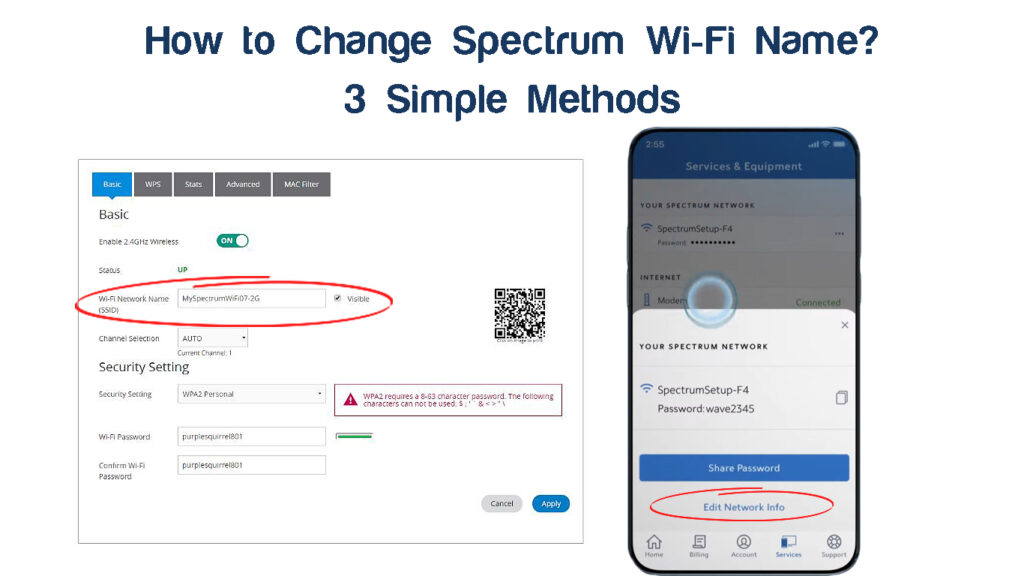
Пошук свого імені та пароля Spectrum Wi-Fi
Перш ніж змінити інформацію про вашу мережу, ви повинні знайти ім'я Wi-Fi та пароль Spectrum за замовчуванням.
На щастя, як згадувалося на початку, встановлення імені вашої мережі не повинно бути проблемою, оскільки компанія зазвичай друкує деталі в посібнику користувача або етикетку на нижній панелі маршрутизаторів.
Якщо ваш маршрутизатор або шлюз не має наклейки з деталями мережі, ви все одно можете встановити ім'я та пароль Wi-Fi, дотримуючись цих кроків:
На Windows 8.1
- Підключіть свій ПК Windows 8 до своєї мережі Wi-Fi .
- Клацніть меню «Пуск».
- Введіть мережу та центр спільного використання в полі пошуку.
- Клацніть керуйте бездротовими мережами.
- Виберіть свою мережу Wi-Fi зі списку доступних мереж.
- Клацніть правою кнопкою миші свою мережу Wi-Fi.
- Виберіть властивості.
- Перейдіть на вкладку Security.
- Виберіть Show символи в клавіші мережевої безпеки, щоб переглянути свій пароль та мережеву інформацію
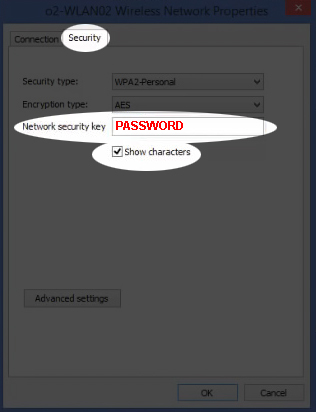
Примітка. Пароль Wi-Fi також називається ключем мережевої безпеки , парольною фразою WPA/WPA2 або ключем WPA
На Windows 10
- Підключіть свій ПК Windows 10 до своєї мережі Wi-Fi.
- Клацніть правою кнопкою миші значок Wi-Fi на панелі завдань.
- Клацніть Відкрити мережу та центр спільного використання.
- Перейти до з'єднань.
- Виберіть свою назву мережі Wi-Fi.
- Клацніть бездротові властивості.
- Клацніть на вкладці безпеки.
- Виберіть символи шоу в клавіші мережевої безпеки, щоб переглянути свій пароль та мережеву інформацію.
Як побачити свій пароль Wi-Fi у Windows 10
На комп’ютері Mac
- Підключіть Mac до своєї мережі Wi-Fi.
- Клацніть в меню Apple.
- Перейти до заяв.
- Виберіть утиліти.
- Двічі клацніть назву мережі Wi-Fi.
- Клацніть Показати пароль.
- Введіть своє ім’я користувача та пароль MACS, коли буде запропоновано.
- Клацніть Дозвольте переглянути свій пароль
Як побачити свій пароль Wi-Fi в MacOS
Як змінити ім'я Wi-Fi Spectrum через веб-браузер?
Залежно від версії вашого маршрутизатора/шлюзу, ви можете або не зможете отримати доступ до маршрутизатора локально за допомогою його IP -адреси за замовчуванням. Останні маршрутизатори Spectrum Wi-Fi 5 та Wi-Fi 6 не мають своїх IP-адрес за замовчуванням, записані на задній частині/нижній частині. Натомість вони мають QR -коди і найкраще контролюються за допомогою програми My Spectrum. Оскільки даних про вхід за замовчуванням немає, ви не можете увійти в їхні інтерфейси користувача. Інші маршрутизатори та шлюзи спектру можна отримати за допомогою IP -адрес за замовчуванням .
Варіант 1 - Використання IP -адреси
Ви можете швидко змінити ім'я та пароль Spectrum Wi-Fi, якщо ви знаєте IP-адресу своїх маршрутизаторів.
Ось як це робити.
- Знайдіть свої маршрутизатори IP -адреси на панелі спини або нижньої частини.
- Ви також можете знайти свою IP -адресу за допомогою командного рядка.
- Відкрийте командний рядок як адміністратор та введіть ipconfig.
- Зверніть увагу на свою IP -адресу.
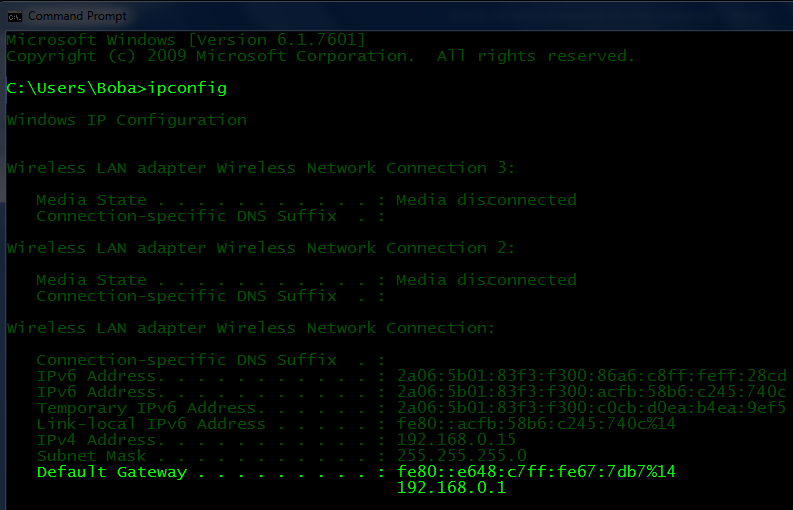
- Запустіть бажаний веб -браузер.
- Введіть свою IP -адресу в панелі URL -адреси та натисніть клавішу Enter.
- Введіть ім'я користувача та пароль за замовчуванням (зазвичай адміністратор для обох). Ви також можете знайти свої облікові дані за замовчуванням для кожного маршрутизатора/шлюзу спектру тут .

- Клацніть Advanced на сторінці веб -менеджменту маршрутизаторів.
- Виберіть свою мережеву панель Wi-Fi (2,4 ГГц або 5 ГГц).

- Введіть новий SSID (назва мережі Wi-Fi).
- Введіть новий пароль Wi-Fi.
- Підтвердьте свій новий пароль, його переніс.
- Клацніть Застосувати, щоб зберегти зміни

Варіант 2 - через рахунок спектру
Коли ви зареєструєтесь із Spectrum, ви отримаєте безкоштовний онлайн -обліковий запис для управління вашим планом та налаштуваннями. Ви також можете змінити своє ім'я та пароль Wi-Fi.
Просто:
- Підключіть свій ПК до своєї мережі Wi-Fi.
- Запустіть веб -браузер.
- Перейдіть на www.spectrum.net , щоб отримати доступ до свого онлайн -облікового запису.
- Введіть своє ім'я користувача та пароль спектру (якщо у вас немає імені користувача, натисніть кнопку Створити ім'я користувача).

- Клацніть розділ Служб.
- Клацніть на вкладці Інтернет.
- Виберіть стрілку Blue Down, щоб переглянути своє ім'я та пароль Wi-Fi.
- Клацніть Керувати мережею.
- Змініть ім'я та пароль Spectrum Wi-Fi.
- Клацніть Зберегти, щоб застосувати зміни
Як змінити ім'я Wi-Fi Spectrum через додаток Spectrum?
Цікаво, що ви також можете змінити ім'я Wi-Fi Spectrum через додаток My Spectrum . Насправді додаток є кращим способом для останніх маршрутизаторів спектру. І це найшвидше. Додаток доступний як в Google Play Store , так і в Apple App Store .
Ось кроки:
- Завантажте та встановіть додаток Spectrum на свій мобільний пристрій.
- Запустіть додаток на своєму пристрої.
- Погодитися з умовами.
- Увійдіть у свій обліковий запис Spectrum, ввівши своє ім’я користувача та пароль (якщо у вас немає імені користувача, торкніться створення імені користувача).
- Торкніться служб, щоб переглянути ваше ім'я та пароль Wi-Fi.

- Натисніть на вкладку Мережа, щоб змінити ім'я та пароль Spectrum Wi-Fi.
- Виберіть інформацію про редагування мережі.

- Після цього введіть нове ім'я та пароль Wi-Fi.

- Торкніться збереження

Управління налаштуваннями маршрутизатора Wi-Fi Spectrum
Управління маршрутизатором Wi-Fi Spectrum не повинно бути проблемою, якщо у вас є ім’я користувача та пароль маршрутизаторів.
Щоб знайти свій маршрутизатор та мережу, просто перевірте посібник з установки маршрутизатора або посібник користувача. Ви також можете перевірити мітку збоку, знизу або задньої частини маршрутизатора спектру
За допомогою деталей для входу в маршрутизатор ви можете заблокувати або чорні списки невпізнані пристрої , встановлювати батьківські елементи управління , обмежувати швидкість маршрутизатора та встановити ковпачки пропускної здатності серед багатьох інших завдань.
Ви можете отримати доступ до своєї панелі управління веб -маршрутизаторами, ввівши його IP -адресу в адресу URL -адреси веб -браузерів.
Ось кроки:
- Підключіть свій ПК або смартфон до своєї мережі Wi-Fi.
- Введіть IP -адресу за замовчуванням (зазвичай 192.168.0.1 або 192.168.1.1 ) у панель URL.
- Введіть своє ім’я користувача та пароль маршрутизаторів (зазвичай адміністратор) для доступу до сайту адміністратора.
- Вносити зміни залежно від ваших уподобань
Питання що часто задаються
Питання: Як я можу перейменувати назву мережі Wi-Fi?
Відповідь: Зміна імені мережі Wi-Fi легко, поки у вас є IP-адреса маршрутизаторів. IP -адреса зазвичай позначається на панелі маршрутизаторів. Запустіть бажаний веб -браузер, введіть IP -адресу в панелі URL -адреси та натисніть клавішу Enter на клавіатурі. Далі введіть свої облікові дані для входу, щоб отримати доступ до панелі управління маршрутизаторами. Клацніть бездротовий зв'язок та змініть своє ім'я та пароль Wi-Fi. Після цього натисніть кнопку Зберегти, щоб застосувати зміни.
Питання: Як змінити назву спектру без програми Wi-Fi?
Відповідь: Щоб змінити ім'я спектру без програми Wi-Fi, запустіть бажаний браузер та введіть у адресу адреси. Увійдіть у свій обліковий запис Spectrum. Клацніть Служби, перейдіть до Інтернету та виберіть Manage Network. Відрегулюйте ім’я мережі та введіть новий пароль. Клацніть Зберегти, щоб застосувати зміни.
Питання: Чи варто перейменувати свою мережу Wi-Fi?
Відповідь: Так. Подумайте про те, щоб перейменувати назву мережі Wi-Fi, особливо при використанні нового маршрутизатора. SSID за замовчуванням хакерам та кіберзлочинці простіше зламати початкове шифрування WPA2 . Зміна імені Wi-Fi може допомогти забезпечити вашу мережу та ускладнити порушення.
Питання: Як отримати доступ до налаштувань маршрутизатора на спектрі ?
Відповідь: Підключіть свій ПК або смартфон до маршрутизатора, запустіть бажаний веб -браузер та введіть 192.168.0.1 або 192.168.1.1 у панелі URL -адреси. Введіть адміністратора як ім'я користувача та пароль за замовчуванням як пароль для доступу до панелі управління маршрутизаторами.
Питання: Як часто слід змінити ім'я Wi-Fi?
Відповідь: Альянс Wi-Fi рекомендує змінювати ім'я та пароль мережі Wi-Fi принаймні раз на три місяці. Модифікація вашого SSID та пароля часто може допомогти утримувати хакерів у страху. Це забезпечує вашу мережу, ускладнюючи порушення. Переконайтесь, що ви використовуєте більш сильні паролі та унікальні SSID для зменшення спроб хакерства.
Забирати
Ваш маршрутизатор Spectrum має SSID за замовчуванням та пароль, які легко зламати. Зміна імені Wi-Fi Spectrum настійно рекомендується як захід безпеки. Це допоможе забезпечити вашу мережу, зберігаючи хакерів у страху. Переконайтесь, що ви вибрали унікальне ім’я Wi-Fi, яке важко здогадатися, і створити більш міцний пароль для підвищення рівня безпеки ваших мереж.
